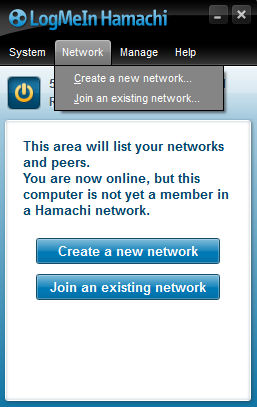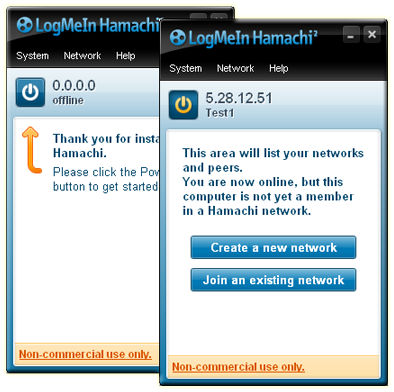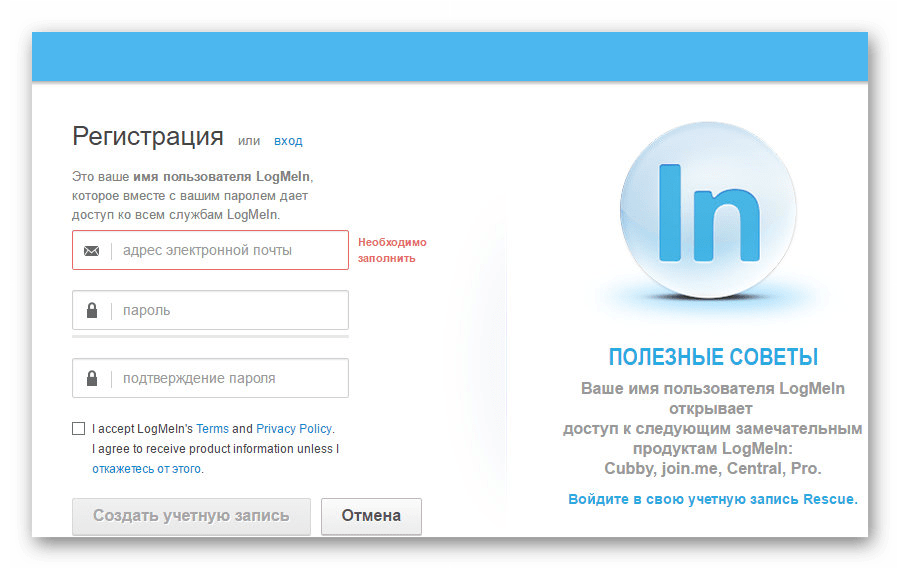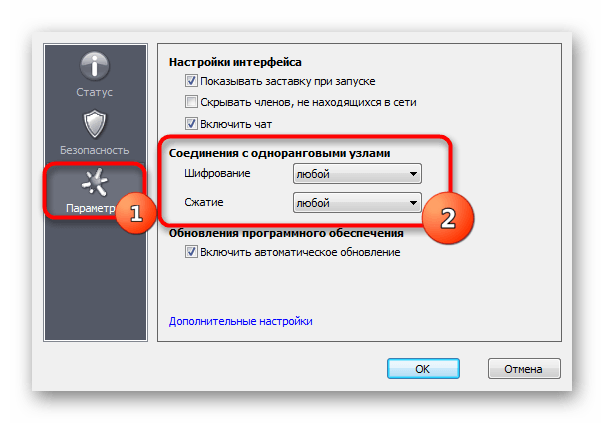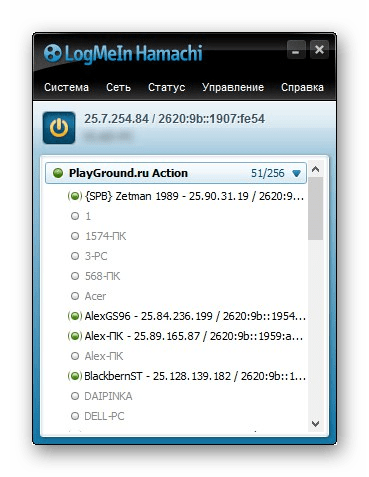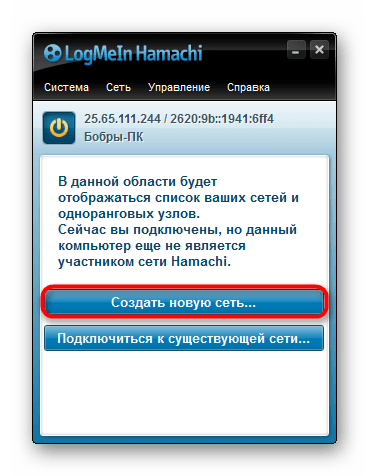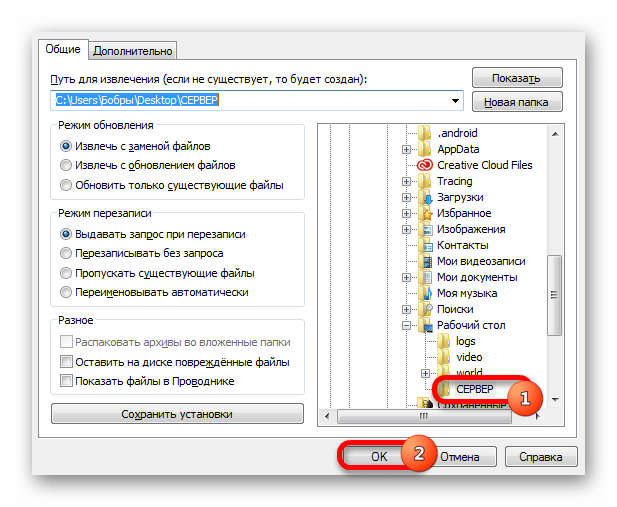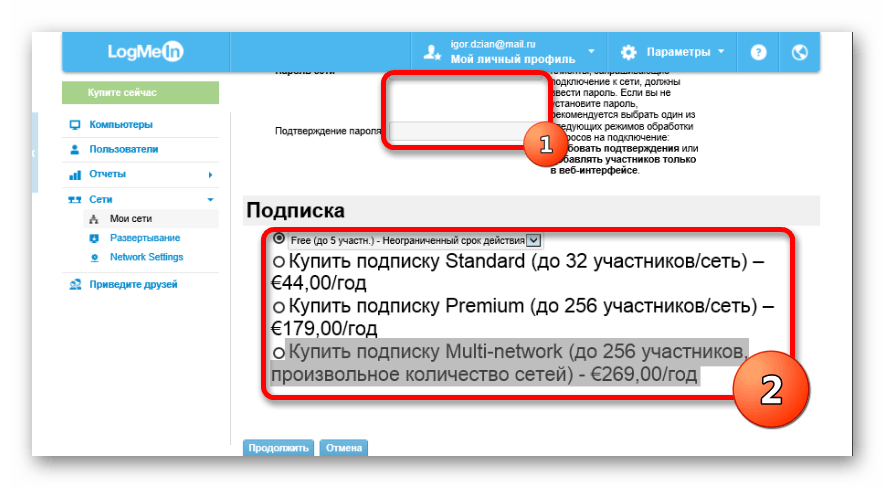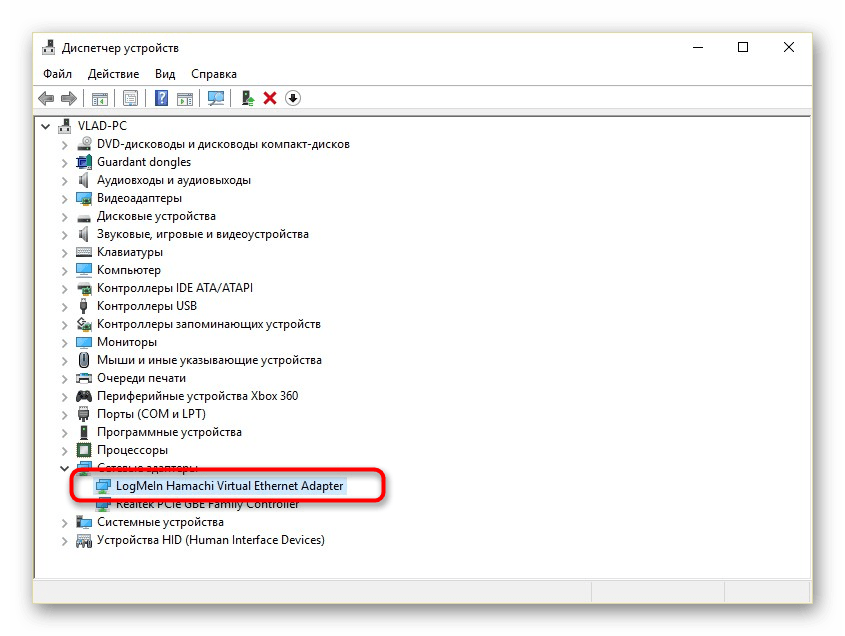что такое хамачи и для чего он нужен
LogMeIn Hamachi что это за программа?

Эта программа хорошо зарекомендовала себя среди геймеров, ведь по интернету играть это одно, могут быть глюки или еще что-то, да и ключ игра может требовать, а вот использовать LogMeIn Hamachi для этих целей куда лучше, играть можно по локальной сети, все просто. Но так как все будет на самом деле идти через интернет, то скорость его должна быть не самой низкой, чтобы был минимальный эффект локальной сети.
Плюс такой сети еще в том, что все данные будут хорошо зашифрованы (256-битное шифрование AES), обмен между компьютерами будет через такой тип сети как P2P (одноранговая, децентрализованная или пиринговая сеть).
LogMeIn Hamachi строит сеть с использованием UDP протокола, в которой есть также и третий узел, предназначен только для обнаружения друг друга.
Вообще это первая программа, которая успешно соединяет те технологии, которые в принципе не могу быть объединены, при этом участники получают прямую связь.
Так что если у вас на компьютере есть такая программа и вы не знаете, нужна ли она или нет, то советую не трогать ее вообще. Это я имею ввиду рабочий компьютер, если домашний, то можно и удалить (как обычно через значок Программы и компоненты в Панели управления).
Чтобы настроить LogMeIn Hamachi особых знаний не нужно, достаточно будет указать имя компьютера, после чего будет зарегистрирован для вас аккаунт и присвоит ему уникальный идентификатор. Если кратко, что суть установки такая — сначала загружаете программу, и ставите у себя, также она должна быть установлена и на другой компьютер, к которому вы намерены подключится. На первом компе открываем программу, заходим в меню Сеть и там будет опция создания аккаунта — указываете имя и пароль. Как только указали, так сразу в верхней части программы вы увидите свое уникальное имя (что-то типа доменного имени) и IP-адрес.
На втором компьютере после установки заходим в меню Сеть и подключаемся к существующей сети, вводим те данные, которые использовались при создании сети на первом компе.
Конечно, чтобы пользоваться LogMeIn Hamachi, нужно немного понимать что такое локальная сеть и как она работает, чтобы вы понимали что такое топология (это вид соединения сети, вот например в программе доступна ячеистая, звезда и со шлюзом).
Ну что, на этом все, теперь вы знаете что за программа LogMeIn Hamachi и зачем она нужна, и напоследок напишу, что на рабочем компьютере (где то в офисе например) эту программу ни в коем случае не удаляйте, а то будут наверно неприятности
Использование программы Hamachi
Программа Hamachi — отличный инструмент для создания виртуальных сетей. Достаточно часто ее используют геймеры, желающие создать отдельный сервер для игры с друзьями. Разобраться в данном софте смогут даже новички, однако для этого придется приложить небольшие усилия. В рамках этой статьи мы бы хотели поговорить о работе в Хамачи, представив вспомогательные руководства.
Регистрация
В первую очередь новые пользователи Hamachi сталкиваются с процедурой регистрации. Практически всегда она происходит без проблем, а с заполнением личной информации разберется даже начинающий юзер. Однако иногда во время авторизации возникают непредвиденные проблемы. Узнать всю информацию по поводу регистрации и решения трудностей вы можете в другой нашей статье, перейдя по указанной ниже ссылке.
Настройка для игры по сети
После успешного входа в профиль еще нельзя так просто присоединиться к необходимой сети, ведь сама программа и операционная система до сих пор не настроены правильно. В Windows потребуется изменить параметры адаптера, через «Центр управления сетями и общим доступом», а в Хамачи выставляется шифрование и прокси-серверы. Все это уже детально расписал другой наш автор в материале далее.
Подключение
После успешного запуска и входа в собственный профиль можно подключиться к уже существующей сети. Для этого нажмите на «Подключиться к существующей сети», введите «Идентификатор» (название сети) и пароль (если его нет, то оставляем поле пустым). Часто свои сети есть у крупных геймерских сообществ, а еще обычные игроки делятся сетями в сообществах или на форумах, зазывая людей в ту или иную игру.
В игре достаточно найти пункт сетевой игры («Multiplayer», «Online», «Connect to IP» и так далее) и просто указать свой IP, отображающийся вверху программы. У каждой игры свои особенности, но в целом процесс подключения идентичен. Если вас сразу же выбивает с сервера, значит либо он заполнен, либо программу блокирует ваш брандмауэр, антивирус или межсетевой экран. Запустите используемый софт и добавьте Hamachi в исключения.
Создание собственной сети
Одна из главных задач Hamachi — эмуляция локальной сети, что делает возможным не только прямой обмен данными, но и присоединение к одному локальному серверу в любой игре. Клиентская сеть создается буквально в пару кликов, от юзера требуется лишь указать название и задать пароль. После вся полученная информация передается другим пользователям и они соединяются с созданным сервером. Владелец же обладает всеми нужными параметрами — изменение конфигурации и управление подключенными компьютерами.
Создание сервера компьютерной игры
Как уже было сказано ранее, многие обладатели рассматриваемого софта используют его в качестве локального сервера для игры с друзьями. Тогда, помимо собственной сети, потребуется создать и сам сервер с учетом особенностей необходимой игры. Перед началом обязательно должен быть загружен соответствующий пакет с файлами сервера, где в дальнейшем изменяется конфигурационный файл. Мы предлагаем ознакомиться с этой процедурой на примере Counter-Strike в статье ниже.
Увеличение доступных слотов сети
К сожалению, в Хамачи имеется ограничение на количество доступных слотов в сети. В бесплатной версии одновременно можно подключить только пятерых человек, однако при приобретении определенной версии подписки их количество изменяется на 32 или 256. Конечно, необходимо такое расширение не всем, поэтому разработчики предоставляют право выбора — использовать ПО бесплатно, но с пятью слотами, или приобретать дополнительные места в нужном количестве.
Удаление программы
Иногда надобности в использовании рассматриваемого приложения больше не остается, поэтому многие принимают решение полностью удалить Hamachi из компьютера. Делается это по тому же принципу, как и с другим программным обеспечением, но со своими особенностями, ведь этот софт добавляет ключи в реестр и устанавливает драйвер. Все это тоже потребуется очистить, чтобы полностью избавиться от следов в системе.
Решение частых проблем
Во время работы юзеры могут столкнуться с возникновением различного рода неприятностей. Существует ряд проблем, которые появляются чаще остальных, и для каждой из них есть свое решение. Обратите внимание на представленные ниже материалы, чтобы узнать о перечне ошибок. Возможно, одна из присутствующих инструкций окажется полезной и в вашей ситуации.
Выше мы подробно описали использование Hamachi. Остается только самостоятельно выполнить все указанные действия, чтобы закрепить знания об этом ПО.
Помимо этой статьи, на сайте еще 12496 инструкций.
Добавьте сайт Lumpics.ru в закладки (CTRL+D) и мы точно еще пригодимся вам.
Отблагодарите автора, поделитесь статьей в социальных сетях.
Скачать Hamachi бесплатно — особенности, возможности и преимущества
Сейчас локальные сети переживают новый виток популярности — перед пользователями всё острее стоит проблема приватности интернет соединения или возникают другие причины для организации личных серверов. С Hamachi — специальным ПО для создания собственных VPN-сетей вы сможете без особых усилий сделать собственную сеть, для этого нужно лишь стабильное сетевое соединение.
Что такое LogMeIn Hamachi?
Это программа, основное назначение которой — объединять несколько компьютерных устройств в одну сеть, не требуя при этом их нахождения в непосредственной близости друг от друга. С помощью Хамачи можно соединять компьютеры в любых точках планеты только с одним условием — наличие стабильного интернет-соединения. В противном случае локальная сеть перестанет работать.
С помощью Хамачи можно соединять не только ПК, но также и офисную технику вроде принтеров, сканеров и факсов. С помощью этой дополнительной, но крайне полезной функции, программу можно использовать как для рабочих, так и для развлекательных целей.
Принцип, по которому работает LogMeIn Hamachi, является основой для создания VPN-сетей. Приватные локальные сети, с помощью которых можно избежать практически любые ограничения, связанные с регионом, очень популярны и используются по всему миру.
Почему Hamachi так популярен?
Скачать Хамачи посоветуют любому желающему получить локальную сеть и неважно, по какой причине она ему понадобилась. Дело в том, что это максимально доступный и высокофункциональный софт, остающийся при этом простым в освоении — любой, потратив на освоение программы около получаса, сможет самостоятельно сделать всё, что ему нужно.
Основная причина популярности Хамачи — её можно скачать бесплатно. Бесплатная версия программы не считается полной, но её достаточно для удовлетворения потребностей большинства пользователей. Премиум-аккаунт может понадобится разве что офису, который хочет соединить с помощью Hamachi все свои устройства, включая офисную технику. Компании друзей, которые решили создать локальную сеть для камерной игры, например, в Майнкрафт, можно не платить за программу — разницы они даже не заметят.
Минимальные требования для установки Hamachi
Для работы с Хамачи подойдёт любой ПК, поддерживающий современные операционные системы. Программа адаптирована не только под Windows, а также под Linux и MacOS.
Пользователям первой и основной операционной системы для установки Хамачи понадобится версия не старше «семёрки» и Vista (также поддерживаются Windows 8 и 10), для Linux актуальны версии, рассчитанные на 32 и 64 варианты ОС. MacOS поддерживает программу во всех версиях, которые на данный момент официально доступны владельцам устройств от Apple.
Скачать Hamachi бесплатно
Законно программа распространяется только в одном месте — на официальном сайте программы. Это касается как платной версии, так и бесплатной. Ссылки на сторонних сайтах тоже, как правило, ведут на официальный. Logmein Hamachi можно скачать буквально в несколько кликов по ссылкам ниже.
| Дата релиза: | 4 марта 2019 |
| Версия программы: | 2.2.0.633 |
| ОС: | Windows 10, 8, 7, Vista, XP (SP3) |
| Русский язык: | есть |
| Цена: | бесплатно |
| Дата релиза: | 8 июля 2019 |
| Версия программы: | 2.1.0.203 |
| ОС: | Ubuntu 17.04 LTS Ubuntu 17.10 не поддерживается CentOS 7.2 и выше |
| Русский язык: | есть |
| Цена: | бесплатно |
| Дата релиза: | 4 марта 2019 |
| Версия программы: | 2.1.0.827 |
| ОС: | Mac OS versions 10.10 и выше |
| Русский язык: | есть |
| Цена: | бесплатно |
Инструкция по скачиванию и установке Hamachi
Если вы нашли ссылку на программу на стороннем сайте, она может быть рабочей и за каким-нибудь файлом hamachi_download находится такой же установщик, но лучше всё же отдать предпочтение официальному сайту — вам всё равно придётся проходить процедуру регистрации.
Настройку локальной сети может взять на себя только один из её будущих участников, остальным же достаточно установить программу себе на компьютер и воспользоваться данными для входа — названием сети и паролем от неё.
Преимущества и особенности Hamachi
Как программа Хамачи имеет аналоги, как лучшие, так и худшие, но, несмотря на свой «возраст», всё ещё остаётся актуальной. Создатели и владельцы ПО пришли к идеальному компромиссу между бесплатными пользователями и теми, кто платит за использование софта, не ущемляя прав ни одной из сторон.
Почему стоит скачать Hamachi:
Также, что очень важно для русскоязычного пользователя, программа локализована на русский, даже в бесплатной версии. Перевод качественный и какие-либо проблемы с пониманием интерфейса из-за языкового барьера исключены.
Hamachi официальный сайт доступен любому желающему и полностью безопасен для использования — ответственные за него ручаются на безопасность ваших файлов и сохранность вашего времени, так как регистрация занимает всего несколько минут. Перед тем, как регистрироваться на найденном по названию ПО сайте, проверьте, защищено ли соединение.
Возможности бесплатной версии Hamachi
Как известно, у Хамачи есть две версии — бесплатная и премиум. Последняя предоставляет покупателю доступ ко всем возможностям программы, первая же имеет ограничения. Эти ограничения могут помешать двум категориям пользователей — тем, кто хочет использовать программу в коммерческих целях, и большим компаниям игроков.
Что такое бесплатная версия Хамачи и что она даёт:
Очевидно, что наибольшие неудобства пользователям бесплатной версии доставляют именно количественные ограничения. Созданы они для того, чтобы большинство предприятий не могли использовать продукт в коммерческих целях, не заплатив.
Для чего нужен Хамачи?

Для правильной эксплуатации Hamachi не требуется особых знаний по настройке сети. Интерфейс программы максимально прост и содержит минимальное количество настроек, которые, как правило, менять не требуется. Главное, знать, как настроить правильное подключение, а затем приступать к созданию собственной сети.
Прежде всего, пройдите несложную регистрацию. Так у вас появится собственный аккаунт Logmein. Затем запустите Hamachi, применяя кнопку для включения. Дождитесь подключения и действуйте далее.
Сетевое подключение
Этап 1
Произведите запуск системы. Затем нажав «Подключиться к существующей сети»*.
* если вы не нашли место подключения на основном экране, выбирайте «Сеть» в верхнем отсеке меню, и нажимайте на команду, связанную с подключением системы.
Этап 2
В начале подключения следует авторизоваться при помощи логина и пароля.
Игровая сеть может быть созданной вашими друзьями или представлять сообщество. Не можете выбрать сеть для подключения? Воспользуйтесь вариантами сети PlayGround.ru, в каждой из которых предусмотрен идентификатор:
* вводить пароль, выбирая пункт «Подключиться», не нужно.
При наличии свободных сетевых слотов подключение не заставит себя долго ждать!
Создаём собственную сеть
Приступим к освоению Logmein Hamachi для того, чтобы запустить собственную локальную сеть. Сделаем это в несколько простых этапов.
Этап 1
После запуска Hamachi потребуется выбрать «Создать новую сеть».
* при отсутствии кнопки найдите меню «Сеть» вверху и команду для создания новой сети.
Этап 2
Придумайте яркое и запоминающееся название для своей сети и надёжный пароль. Зафиксируйте данные в надёжном месте. Осталось нажать «Создать».
Итак, вы успешно создали сеть!
* подключиться к сетевой работе вместе с вами смогут до 5 человек. Наибольшее количество участников свежесозданной сети можно на сайте Logmein. Рекомендуется смена подписки.
Ура! У вас всё получилось! Теперь вам известно, как подключать и использовать Hamachi. Осталось сообщить данные своей сети другим участникам для подключения.
Hamachi – всё о программе
Хамачи является весьма популярным софтом, предназначенным для создания VPN. Давайте поясним, в каких ситуациях требуется создать VPN. Например, если в Интернете осуществляется обмен конфиденциальными данными, которые нужно защитить от кражи. В этом случае создают безопасное соединение VPN, а потом просто продолжают пользоваться Интернетом, но уже передавая данные безопасным образом. скачать программу для геймеров Хамачи на русском: https://www.vpn.net/
Для чего нужно это хитрое ПО – Хамачи?
Возможности Hamachi таковы, что при помощи этого софта определенные компьютеры в Интернете могут быть объединены в защищенную сеть, напоминающую обычную локальную. Таким же самым образом, если вдруг стали недоступны официальные серверы, можно играть в игры через Интернет. Функциональность Хамачи способна соорудить локалку «над» Интернетом. Очень распространено использование Hamachi-сетей для подключения клиентских компьютеров с серверами с серыми IP-адресами. Между прочим, при таком методе намного сложнее расшифровать клиентский трафик.
Все программы, обычно работающие в пределах локальной сети, с таким же успехом будут функционировать и в сети Хамачи. При этом любая передаваемая информация защищается, а сам обмен осуществляется по архитектуре peer-to-peer. Hamachi – это способ создания в Глобальной сети защищенных сетей, построенных на протоколе UDP. Правила взаимодействия внутри Хамачи-сети таковы, что для организации соединения между двумя узлами нужен третий, который помогает им найтись, а информационный обмен уже потом осуществляется непосредственно между ними. Любой из взаимодействующих узлов может располагаться за фаерволом или NAT.
Краткая инструкция по использованию Хамачи
Бесплатный вариант Хамачи переведен на множество языков, среди которых и русский. В начале этой страницы можно скачать русскоязычную бесплатную версию Хамачи. Во время установки программы вам надо будет определиться, в какой папке должны быть размещены ее файлы. Если есть необходимость в дополнительных настройках Hamachi, сперва надо включить (запустить) этот программный продукт щелчком на соответствующей кнопке. После этого самое время создавать свою сеть или подключаться к уже созданной кем-то ранее. Если создается своя, то в обязательном порядке указывается сетевой идентификатор и пароль.
Какие возможности предоставляет LogMeIn Hamachi своему пользователю?
– не требуется никакое дополнительное оборудование для построения сети Хамачи;
– простота сети типа VPN на протоколе SSL сочетается с возможностями подключения сети VPN с использованием протокола IP-sec;
– если скачать и создать VPN-сеть при помощи Хамачи, то соединения внутри такой сети полностью безопасны благодаря туннелированию зашифрованной информации через частные и публичные сети;
– Hamachi управляется при помощи веб-интерфейса, что гарантирует доступ откуда угодно и в любое время, возможность работы на всех устройствах;
– если цели использования программы далеки от коммерции, то платить ничего не нужно, играть в VPN-сетях можно, не задумываясь о покупке лицензии.
Особенности сетей, созданных при помощи софта LogMeIn Hamachi
Каждая созданная программой сеть работает либо в управляемом режиме, либо в неуправляемом. Сеть, которая будет работать в последнем режиме, может быть создана вами или вашими знакомыми всего за пару минут. Недостатки такого режима – это исключительно ячеистая топология сети и отсутствие доступа к функциям централизованного веб-управления. Управляемый режим является более гибким, предусматривается создание сетей следующих топологий: «звезда», ячеистая, со шлюзом. На пользовательских ПК можно разворачивать клиенты, отправляя гиперссылки. Также доступно централизованное управление сетями и контроль за их использованием через веб-сайт logmein.com. Не составит никакого труда создать сразу несколько сетей и впоследствии эффективно управлять этой информационной инфраструктурой. Если хотите создать прямо сейчас несколько игровых сетей, скачать Hamachi для этого можно в начале статьи.
1. Создание VPN-сетей со шлюзом. Дайте возможность доступа сетевым пользователям к вашей сети и ресурсам, которые она предоставляет, через централизованный шлюз LogMeIn Hamachi, при этом не меняя настройки фаерволов, маршрутизаторов.
2. Ячеистые сети. Сделайте так, чтобы все клиентские ПК были соединены друг с другом. Развертывать элементарные VPN-сети ячеистого типа легко и быстро, соединяйте непосредственно между собой удаленные ПК, предоставляя в итоге всем пользователям доступ по сети ко всему полезному, что там находится.
3. VPN-сети Хамачи типа «звезда». Сделайте так, чтобы удаленные пользователи смогли безопасно подключиться к некоторым ПК из вашей сети. Доступ возможен откуда угодно, настройки маршрутизаторов и фаерволов менять не требуется.
Особенности взаимодействия с Hamachi
Мы уже говорили, что скачать программу Хамачи на русском можно совершенно бесплатно. Но в официальной версии количество пользователей ограничено пятью. Иначе говоря, если играть хотят шесть или семь человек одновременно, то кому-то придется подождать следующего раза. Для расширения пула потребуются небольшие финансовые вливания. Цена защиты информации отнюдь не высока, особенно если учесть приносимую пользу.
Для ознакомления с базовыми настройками приложения нужно посетить вкладку «Свойства». На этой вкладке к существующей сети можно добавлять новых членов, определить адрес сервера для присоединения и уточнить множество других параметров.
Большинство специалистов по информационным технологиям считает Хамачи лучшим решением в своей области. С Hamachi не нужно настраивать сетевые протоколы, но при этом не теряется высокая эффективность использования технологии VPN.
Основное предназначение софта Хамачи – это построение в интернете виртуальной сети между двумя машинами. Программа Хамачи разворачивает полноценную сеть, как будто между двумя ПК протянут физический сетевой кабель. Настраивать приложение совсем не сложно, эффективное функционирование достигается при качественном интернет-соединении. Качественный Интернет – это такое подключение к Глобальной сети, при котором пинг соединения (время отклика) с другим компьютером очень мал. Соединение с высоким пингом организуется не напрямую от компьютера к компьютеру, а через программный сервер. Если интернет-соединение плохого качества, то в трафикоемкую игру комфортно поиграть будет очень сложно.
Рядом с каждым участником сети расположена лампочка, с их помощью можно отслеживать процесс организации взаимодействия Хамачи с другими клиентскими компьютерами. Если горит звездочка или зеленая точка, то к другому компьютеру установлено прямое соединение, а если стрелка показывает вниз или точка светится синим, то соединение организовано через сервер Hamachi. Если цвет горящей точки серый, то соединение отсутствует, если вокруг лампочки присутствует желтая окантовка, то между клиентскими ПК осуществляется информационный обмен.
Многие думают, что настройка Хамачи сложна и требует специальных знаний, однако это не так. Настроить программу так же просто, как и скачать софт Hamachi в начале этой страницы. После загрузки приложения нужно сделать выбор в пользу бесплатной версии для персональной работы, если не предусматривается коммерческое использование.
После установки программы просто запустите ее. После запуска Hamachi выдаст уникальный IP для использования в игровой сети. Если нужно быть хостом (сервером), то необходимо клацнуть по кнопке создания сети, после чего всем будущим участникам вашей сети необходимо сообщить ее название и пароль, указанные во время создания. После создания сервера можно смело начинать играть, если в игре предусмотрена возможность коммуникации с другими игроками по протоколу TCP/IP.
Если у Вас есть вопросы, задавайте их на форуме, или ниже в комментариях.